百度地图导航里的语音提示如何开启
来源:网络收集 点击: 时间:2024-02-24【导读】:
百度地图是一款受很多人喜欢的软件,它极大的方便了我们的出行。在使用过程中我们会存在许多问题。例如百度地图导航里的语音提示如何开启,下面小编就来教你怎么开启百度地图导航的语音提示。工具/原料more演示手机:华为nova5pro演示软件:百度地图10.19.2方法/步骤1/4分步阅读 2/4
2/4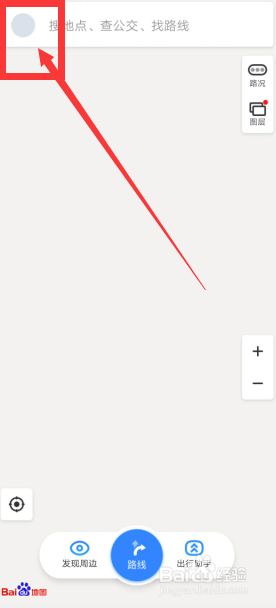 3/4
3/4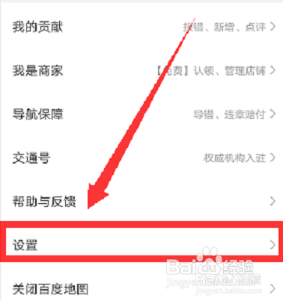 4/4
4/4
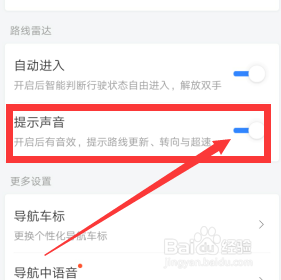 总结
总结
首先我们需要在自己的手机上安装最新版本的百度地图软件,安装完成后打开百度地图。
 2/4
2/4打开百度地图后,我们进入到了地图界面,在这里我们可以搜索位置并进行导航,在这里我们需要点击左上角头像图标。
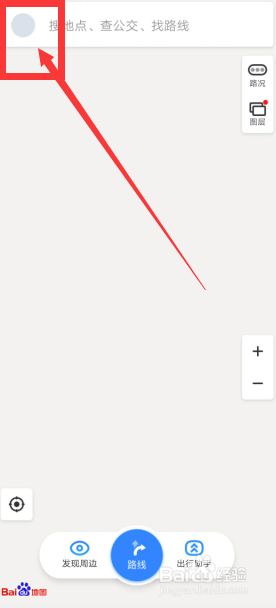 3/4
3/4在进入个人中心后,我们可以看到很多选项,我们往下翻找,可以看到设置,点击设置,进入设置界面。
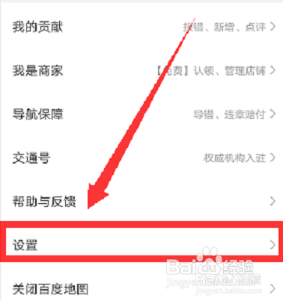 4/4
4/4在设置界面我们需要找到导航设置将它打开,然后可以在导航设置中找到提示声音,将它打开就可以了,这样就可以实现开启百度地图导航里的语音提示。

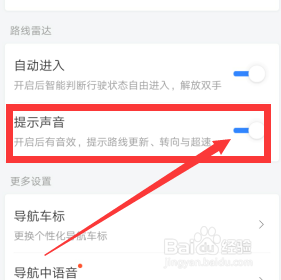 总结
总结安装并打开最新版本的百度地图。
点击右上角头像,再进入设置。
找到导航设置,进入并打开提示声音。
注意事项一定要按照小编的操作来完成操作哦!
版权声明:
1、本文系转载,版权归原作者所有,旨在传递信息,不代表看本站的观点和立场。
2、本站仅提供信息发布平台,不承担相关法律责任。
3、若侵犯您的版权或隐私,请联系本站管理员删除。
4、文章链接:http://www.1haoku.cn/art_137369.html
上一篇:百度地图怎样设为在状态栏上显示通知
下一篇:简单好吃的家常长条茄子
 订阅
订阅